Dernière mise à jour : 17/08/2011 à 23h55
Table des matières

Prérequis
Première étape : Vérification d'une ISO
Une fois le téléchargement terminé, il faut vérifier que le fichier obtenu n'est pas corrompu :
Nous allons vérifier que ce dernier ne comporte pas d'erreurs. Il arrive que parfois des erreurs se glissent et il faut absolument arriver à déterminer leur présence ou non. En effet un fichier avec des erreurs équivaut à une distribution instable, qui plante et qui rend le CD inutilisable. Un des systèmes qui permet de vérifier votre fichier s'appelle la somme MD5. Rassurez-vous, derrière ce nom barbare se cache votre salut ! Rien de très compliqué !
Je suppose que vous êtes encore sous Windows (sinon vous ne seriez pas là). Nous allons télécharger un petit outil qui se nomme WinMD5Sum. Une fois téléchargé, lancez-le. Vous obtenez ceci :
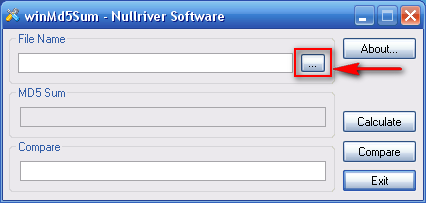
Cliquez sur le bouton souligné en rouge et retrouvez le fichier de la version de Mageia téléchargée. Ensuite, cliquez sur le bouton Calculate , attendez quelques secondes et une série de chiffres et de lettres devrait apparaître dans le champs MD5 Sum.
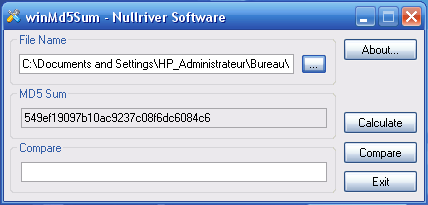
Cette série, comparez-la avec celle que vous retrouvez dans le fichier avec extension .md5 que vous avez récupéré avec l'ISO. Vous pouvez ouvrir ce fichier à l'aide du logiciel Bloc-Notes.
Deuxième étape : Gravure de votre CD
->> Depuis Windows :
Une fois la somme MD5 vérifiée, il va falloir graver le fichier ISO sur votre CD/DVD. Téléchargez le logiciel gratuit BurnCDCC en cliquant ici. Décompressez-le, puis exécutez-le. Sélectionnez votre fichier ISO, validez l'option de finalisation et enfin cliquez sur START.
Ou ,bien évidemment, utilisez votre logiciel de gravure préféré.
->> Si vous êtes déjà un utilisateur de Linux :
1. Depuis le bureau KDE, nous allons utiliser le logiciel de gravure K3b. Lancez-le.
2. Cliquez sur Outils -> Graver une image CD. Dans le cadre Image à graver, cliquez sur l'icône du dossier et le gestionnaire de fichiers s'ouvre. Localisez votre fichier .iso et sélectionnez-le. Enfin, cliquez sur demarrer.
3. Depuis le bureau Gnome, cliquez droit sur le fichier .iso et choisissez Ouvrir avec "CD/DVD Creator", puis sur Démarrer.
->> Depuis un Mac :
Dans le finder, aller dans Applications -> Utilitaires -> Lancer le programme Utilitaire de disque. Insérez votre CD/DVD. Sélectionnez votre .iso Enfin cliquez sur le bouton Graver.
Troisième étape : Comment démarrer votre ordinateur sur votre CD/DVD ?
Insérez votre CD/DVD et redémarrez votre ordinateur. Si vous constatez que le système d'exploitation qui est déjà installé (Windows ou Mac OS) démarre, alors c'est que votre bios est mal configuré. Il va vous falloir définir un ordre de démarrage: le lecteur de CD/DVD en premier et le disque dur en deuxième.
Vérifiez votre configuration dans le bios. Lisez le manuel de votre carte mère. Les indications suivantes vous seront utiles en cas de questions :
* Selon les ordinateurs, vous devez soit appuyer sur la touche Del ou Suppr lors du démarrage initial de la machine ou on vous demandera de presser sur une autre touche (F1 ou F2 etc...)
* Pour les BIOS-Phoenix Award, vous allez dans la ligne Advanced Bios Features, puis vous ajustez la configuration à first Boot device (ordre d'amorçage) pour le cdrom et Second boot device à hard disk (disque dur)
Si vous n'arrivez toujours pas à démarrer sur votre CD/DVD, venez faire un tour sur le forum afin de trouver de l'aide. Si votre CD/DVD démarre, bravo ! Vous avez réussi !
Écrit par: Enzolyte, Le: 05/05/11
